
Как да промените оформлението на клавиатурата на Mac OS? Превключване на клавиатурата на Mac: Клавишна комбинация
Инструкции за промяна на оформлението на клавиатурата на mabook и добавете нов входен език.
Навигация
- Как да промените входния език в операционната система Mac OS с помощта на клавиатурата?
- Както в операционната система Mac OS, добавете ново езиково оформление: инструкция
- Как в операционната система Mac OS променете ключовата комбинация за промяна на езика?
- Видео: Как да превключите езика на клавиатурата на Apple лаптоп?
Хора, които отдавна се радват на персонални компютри, изпълняващи операционната система Windows.До MacBook. Изправени пред редица определени проблеми, свързани с неговото развитие. От операционни системи Windows. и Mac OS. Много значително различно, дори изпълнявайки най-простите задачи, като например превключването на оформлението на клавиатурата, може да постави неопитен потребител на задънена улица.
В нашата статия ще ви кажем как да промените оформлението на клавиатурата на компютъра, изпълняващ операционната система Mac OS. И как да добавите нов входен език.

Как да промените входния език в операционната система Mac OS с помощта на клавиатурата?
- Всички потребители Windows. Те знаят, че в тази операционна система оформлението на клавиатурата по подразбиране се променя, като натиснете комбинациите с бутони Ctrl + Shift. или Alt + Shift.. В операционната система Mac OS. Принципът на промяната на езиковото оформление е същият обаче, комбинацията от бутоните е малко по-различна.
- На клавиатурата MCBook има уникален бутон. Cmd. (Команда.), С което можете да извършите много полезни действия. Намира се от двете страни на бутона. Пространство. (пространство) И е вид аналог на бутона ALT на стандартната клавиатура.
- За да промените езика на компютъра, работещ с операционната система Mac OS., трябва да натиснете комбинацията от бутони CMD + пространство.. Също така, понякога е инсталирана комбинация от бутони за промяна на езика по подразбиране Ctrl + пространство..
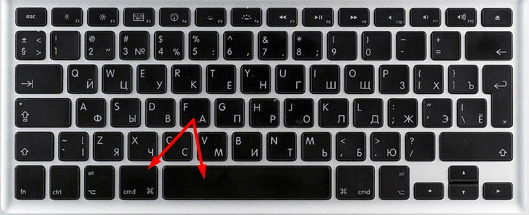
2. Промяна на оформлението, когато използвате два езика.
- В случай, че използвате три или повече езика за въвеждане, използвайте комбинацията бутон CMD + опция + пространствоЗа да изберете езика, от който се нуждаете.
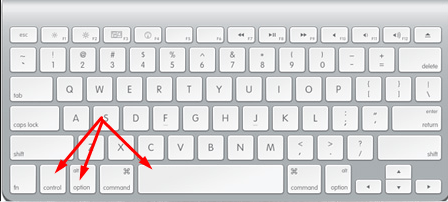
3. Промяна на оформлението, когато използвате три или повече езика.
Както в операционната система Mac OS, добавете ново езиково оформление: инструкция
Ако искате да добавите нов езиков входен пакет, трябва да изпълните следните действия:
Етап 1.
- В горния ляв ъгъл на екрана кликнете върху логото на Apple, за да отворите менюто на основното устройство.
- В контекстното меню, което се появява, изберете линията " Системни настройки».
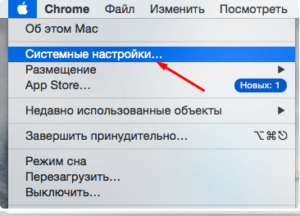
4. Влезте в главното меню на MacBook.
Стъпка 2..
- В прозореца, който се отваря, отидете в раздела " Език и регион"И в следващия прозорец от лявата страна кликнете върху плюс, за да добавите нов език.
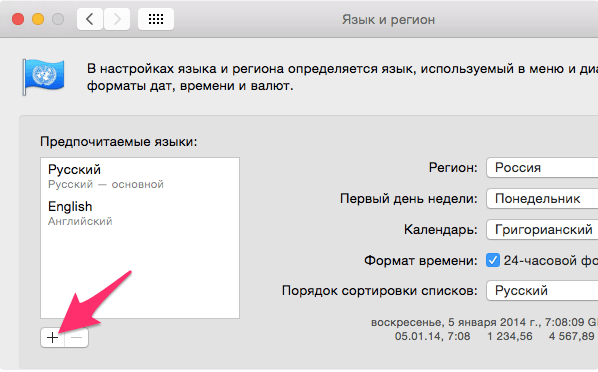
Изображение 5. Добавяне на нов език.
Стъпка 3..
- От посочения списък, изберете езика, който искате да добавите, след което приложите настройките.
- В случай, че трябва да се работи само един език, можете да премахнете квадратчетата от всички останали.
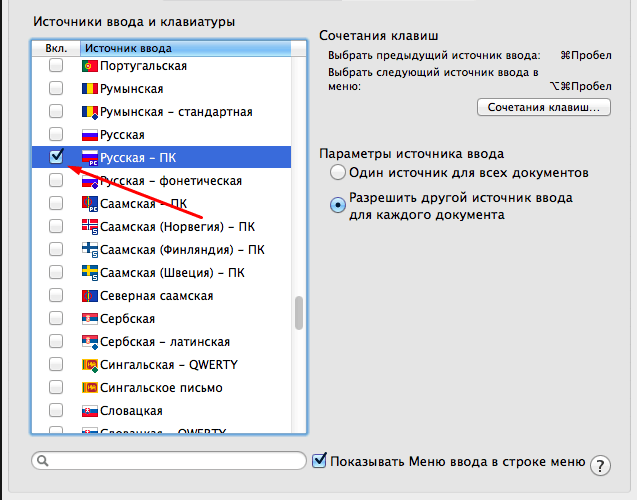
6. Изберете език за добавяне.
Как в операционната система Mac OS променете ключовата комбинация за промяна на езика?
Ако потребителят е неудобен за използване на стандартната комбинация от бутони, за да промени езика, той може лесно да ги замени с удобен. Това се прави, както следва:
Етап 1.
- Отворете отново главното меню на устройството, като кликнете върху иконата на Apple в горния ляв ъгъл.
- В посочения списък, изберете Местоположение " Системни настройки».
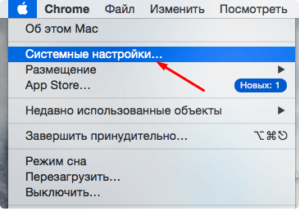
7. Влезте в главното меню на MacBook.
Стъпка 2..
- В прозореца, който се отваря, отидете в раздел " Клавиатура"И след това в горната част на прозореца, кликнете върху раздела" Клавишна комбинация».
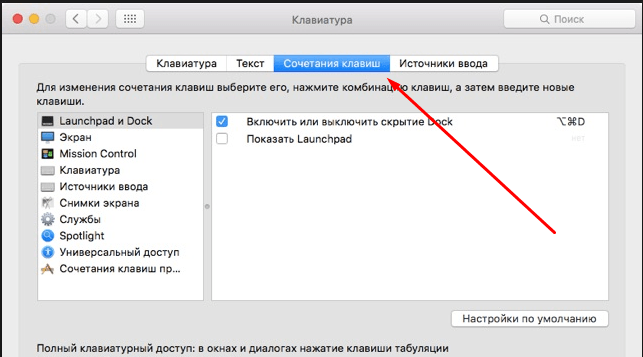
8. Отидете в настройките на клавиатурата.
Стъпка 3..
- От лявата страна на прозореца, който отвори прозореца, изберете раздела " Клавишна комбинация».
- В прозореца, който се появява, кликнете върху инсталираната комбинация от бутони, за да промените езика и да ги замените с тези, които харесвате.
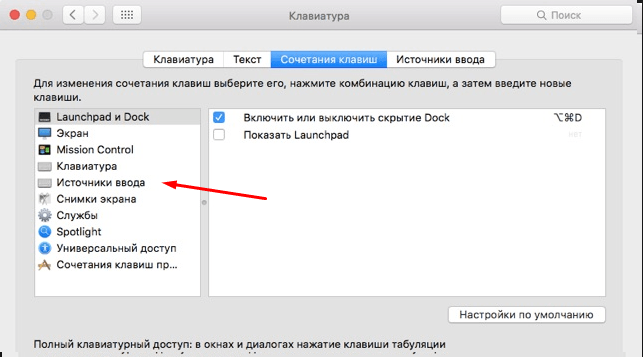
Image 9. Промяна на стандартната комбинация от бутони за промяна на езика.
Важно: Преди да зададете нова комбинация от бутони, уверете се, че не се използва за изпълнение на друга команда. В противен случай, когато натиснете тази комбинация, веднага ще бъдат извършени две действия.
